iPhone veya Android telefonunuzda Instagram uygulamasıyla mesaj göndermede sorun yaşıyorum mısınız? Muhtemelen bir uygulama arızası mesajlarınızın teslim edilmemesine neden oluyor. Bunu nasıl düzelteceğinizi ve sorunun diğer nedenlerini size göstereceğiz.
Instagram hesabınızdan mesaj gönderememenizin diğer nedenleri arasında etkin olmayan bir internet bağlantısı, Instagram'ın kapalı olması, Instagram uygulama önbelleğinizin bozuk olması, uygulama sürümünüzün güncel olmaması ve daha fazlası yer alır.
1.İnternetinizin Çalıştığından Emin Olun
Instagram ile mesaj gönderememenizin nedenlerinden biri internet bağlantınızın çalışmıyor olmasıdır. Etkin olmayan bir bağlantı durumunda uygulama sunuculara bağlanamaz ve mesajlarınızı teslim edemez.
Tercih ettiğiniz web tarayıcısını açıp bir site başlatarak telefonunuzun bağlantı durumunu kontrol edebilirsiniz. Site yüklenemezse bağlantınızda bir sorun var demektir. Instagram ile mesajlaşmaya başlamadan önce bu sorunu çöz yapmanız gerekecek.
telefonunuzun internet sorununu çözün 'yi deneyebilir veya internet servis sağlayıcınızın yardımını arayabilirsiniz.
2.Instagram'ın Kapalı olup olmadığını kontrol edin
Instagram ile mesaj gönderememenizin bir diğer nedeni de platform aşağıda 'tür. Diğer birçok çevrimiçi hizmet gibi Instagram'ın sunucuları da bir kesintiyle karşı karşıya kalabilir ve bu da tüm işlevlerinin çalışmasının durmasına neden olabilir.
Aşağı dedektör gibi bir siteyi kullanarak Instagram'ın gerçekten kapalı olup olmadığını kontrol edebilirsiniz. Bu sosyal medya platformunun bu sitede herhangi bir sorun yaşayıp yaşamadığını öğreneceksiniz. Instagram gerçekten kapalıysa şirketin sunucuları tekrar çalışır hale getirmesini beklemeniz gerekecek.
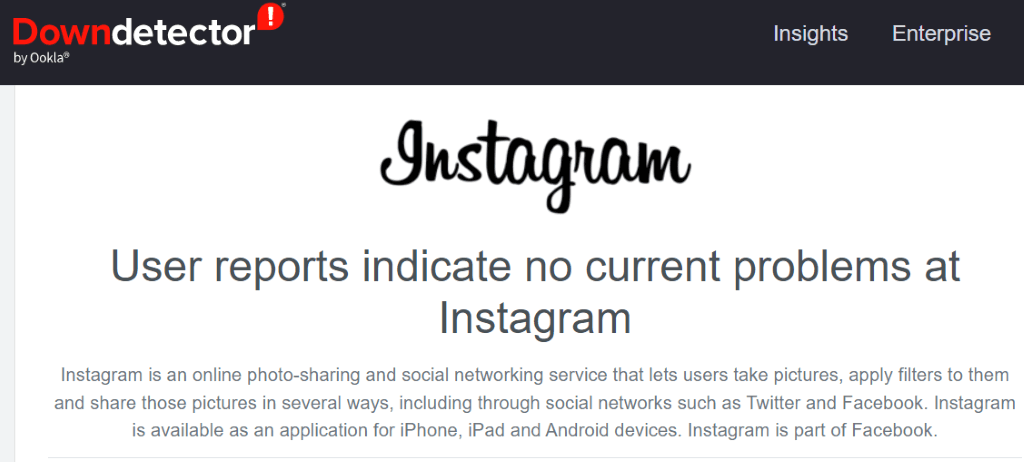
Bu arada kişilerinizle iletişim kurmak için diğer anlık mesajlaşma uygulamaları tuşunu kullanabilirsiniz.
3. Önbelleği Temizleyerek Instagram'ın Mesaj Sorunlarını Düzeltin
Instagram, uygulama kullanım deneyiminizi kolaylaştırmak için telefonunuzda önbellek dosyalarını saklar. Bu dosyalar bazen bozularak uygulamayı kararsız hale getirebilir. Uygulamayı kullanarak mesaj gönderememenizin nedeni bu olabilir.
Neyse ki, bir uygulamanın önbellek dosyalarıyla ilgili sorunları çözme kolaydır çünkü tek yapmanız gereken hatalı önbellek dosyalarını temizlemektir. Bunu yapmak uygulamadaki verilerinizi silmez veya diğer öğelerinizi kaybetmenize neden olmaz.
Yalnızca Android cihazlarda bir uygulamanın önbellek dosyalarını temizleme yapabileceğinizi unutmayın. iPhone, bir uygulamanın önbellek verilerini silmenize izin vermez; Bunu yapmak için uygulamayı kaldırıp yeniden yüklemeniz gerekir..
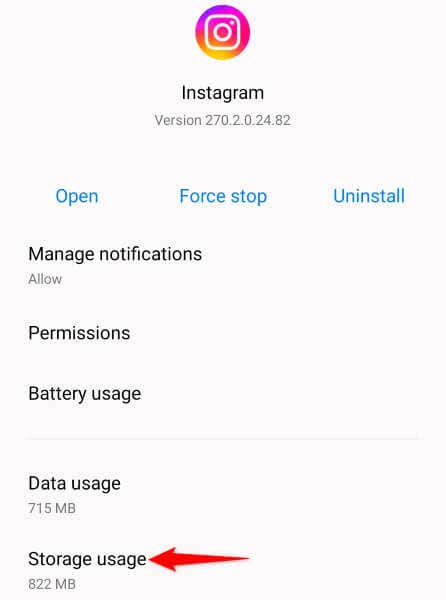
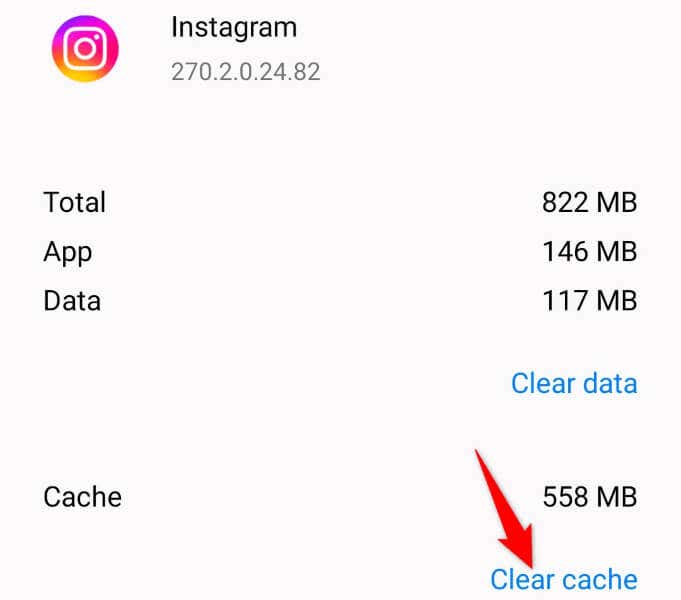
4.iPhone veya Android Telefonunuzda Instagram'ı Güncelleyin
Bazen bir uygulamanın hataları belirli özellikleri kullanmanızı engeller. Instagram ile mesaj gönderememeniz uygulamadaki bir sorundan kaynaklanıyor olabilir.
Bu durumda, en son hata düzeltmelerini ve muhtemelen yeni özellikleri uygulamanızı en son sürüme güncelleme tarihine kadar alabilirsiniz. Bu, mümkün olduğunca hatasız bir deneyim yaşamanızı ve telefonunuzdaki en yeni ve en harika uygulama özelliklerinden yararlanabilmenizi sağlar.
Android'de
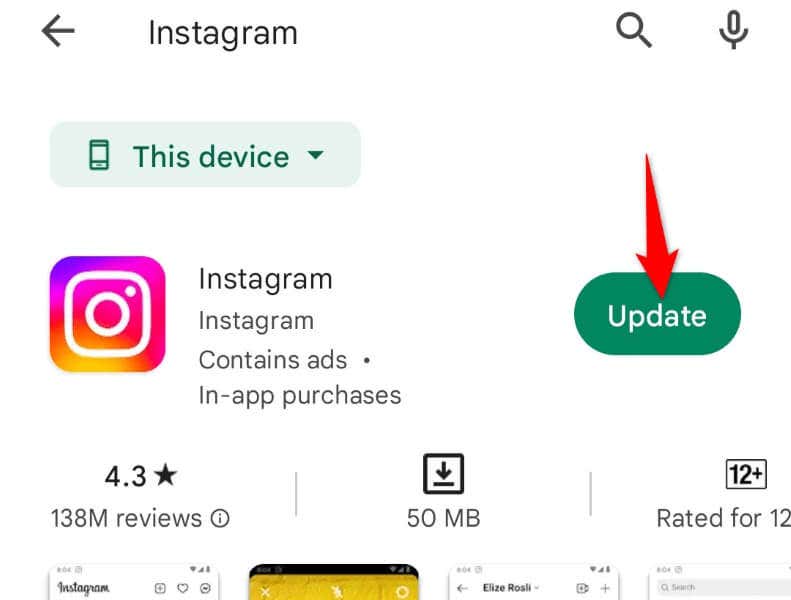
iPhone'da
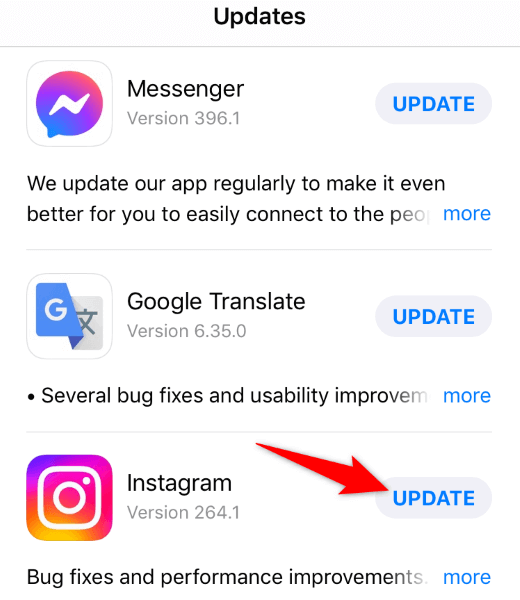
5.Instagram Uygulamasında Çıkış Yapın ve Hesabınıza Tekrar Girin
Instagram ile hâlâ mesaj gönderemiyorsanız uygulamadaki giriş oturumunuzda sorunlar olabilir. Bu durumda, sorununuzu çözmek için uygulamadaki hesabınızdan çıkış yapın ve tekrar giriş yapın.
Hesaba tekrar giriş yapmak için Instagram giriş bilgileriniz 'a ihtiyacınız olacak, bu nedenle bu ayrıntıları elinizin altında bulundurun.

6.Instagram'ı Telefonunuzdan Kaldırıp Yeniden Yükleyin
Oturumu kapatıp tekrar açmanız sorununuzu çözmediyse kaldırmak ve Instagram uygulamasını telefonunuza yeniden yükleyin. Bu, uygulamanın bazılarının bozuk olabileceği mevcut dosyalarını cihazınızdan silerek uygulama sorunlarınızı çözecektir.
Uygulamayı yeniden yükledikten sonra hesabınıza tekrar giriş yapmak için yine Instagram kullanıcı adınıza ve şifrenize ihtiyacınız olacak; bu nedenle bu ayrıntıları el altında bulundurun.
Android'de
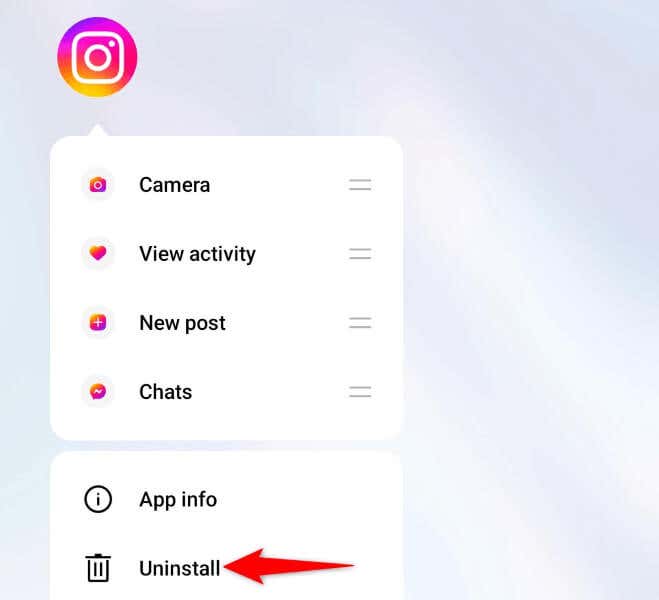
iPhone'da

7. Instagram Mesajlarını Web Versiyonundan Gönderin
Birine mesaj göndermeniz gerekiyorsa ve mesaj gönderip almak için bilgisayarınızdaki Instagram uygulaması çalışmıyor, Instagram’ın web sürümünü kullanın 'yi kullanın. Bu sürüm hemen hemen mobil uygulamanızla aynı şekilde çalışır.

Instagram'ın Telefonunuza Başarısız Mesaj İletimi Sorununu Çözün
Instagram Direkt Mesaj sorunları, platformda arkadaşlarınız ve ailenizle iletişim kurmanızı engelleyebilir. Uygulamayı kapatıp yeniden açarak sorunu çöz yapamıyorsanız yukarıdaki yöntemleri kullanın; mesaj sorununuz çözülecektir.
Ardından iPhone veya Android telefonunuzdaki Instagram uygulamasından aldığınız tüm mesajlara erişebilir ve yeni mesajlar gönderebilirsiniz..
.